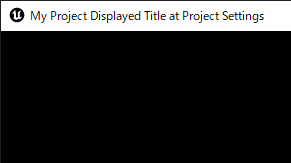|
執筆バージョン: Unreal Engine 5.1
|
こんにちは!
今回は「『プロジェクト名』がパッケージにどのように影響するのか?」を調べてみました。
ん?どういうことでしょうか?
例えば、「MyProject」というプロジェクト名でC++プロジェクトを作成すると、
このようなファイル構成が作られると思います:
|
|
MyProject/ - MyProject.uproject - Source/ - MyProjectEditor.Target.cs - MyProject.Target.cs - MyProject/ - MyProject.Build.cs - MyProject.cpp - MyProject.h - MyProjectGameModeBase.cpp - MyProjectGameModeBase.h |
MyProject だらけですね!このままパッケージを作ると、パッケージのフォルダやファイル名も MyProject だらけになりますね。
あなたの MyProject はどこからきたの?
というわけで、デフォルトで生成された MyProject で変えられる箇所をいろいろ変えてみました:
|
|
MyProjectRoot/ - MyProjectFile.uproject - Source/ - MyTargetName.Target.cs - MyModule/ - MyModule.Build.cs - MyModule.cpp - MyModule.h ※MyProjectGameModeBase.h, MyProjectGameModeBase.cpp は今回は使用しないので削除しました |
プロジェクトのルートフォルダ名、UEプロジェクトファイル名、ターゲット名、モジュール名を変えてみました。
それぞれ、ファイル内に定義されているクラス名や使用するモジュールなどもビルドが通るように修正しましょう。
さらに、プロジェクト設定にも「MyProject」が登場するので、下記の項目も区別してみます:
・プロジェクト名(Project Name): My Project Name at Project Settings
・プロジェクトが表示されたタイトル(Project Displayed Title): My Project Displayed Title at Project Settings
さて、これでパッケージを作ってみましょう!プラットフォームは Windows, ビルド設定は Shipping で作ってみます。
すると、パッケージのファイル&フォルダ構成はこうなりました:
|
|
(パッケージのルートフォルダ)/ - Windows/ - MyTargetName.exe - MyProjectFile/ - Binaries/ - Win64/ - MyTargetName-Win64-Shipping.exe - Content/ - Paks/ - MyProjectFile-Windows.pak - MyProjectFile-Windows.ucas - MyProjectFile-Windows.utoc |
なるほど。.uproject のファイル名と、ターゲット名が使われているようですね。
セーブデータの保存場所はどうなるでしょう?
|
|
C:\Users\ユーザー名\AppData\Local\MyProjectFile\Saved |
こちらも、 .uproject のファイル名が使われているようですね。
では、MyTargetName.exe を Window モードで起動してみると…
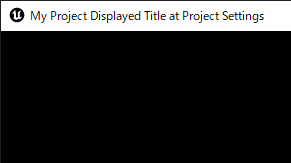
タイトルバーに使われるのは、プロジェクト設定の Project Displayed Title の方なんですね!
設定では「プロジェクトが表示されたタイトル」という項目名でしたが
「ユーザーに表示するタイトル」ぐらいに捉えておくと良いかもしれません。
プロジェクト作成時に同時生成されるものには「MyProject」という名前がそのまま使われる箇所が多いですが、
実際にはこのようにそれぞれ役割が異なり、またパッケージへの反映箇所も変わってきます。
「『MyProject』のままにしたくない、でもどこを変えたら…」という方は、ぜひお試しください!

 [UE5]【続】カメラ方向に追従する弾を実装しよう!
2026.01.14UE
[UE5]【続】カメラ方向に追従する弾を実装しよう!
2026.01.14UE

 [UE5]カメラ方向に追従する弾を実装しよう!
2026.01.07UE
[UE5]カメラ方向に追従する弾を実装しよう!
2026.01.07UE

 [UE5] Content 外のアセットを変更したらエラーメッセージを表示しよう
2025.12.31UE
[UE5] Content 外のアセットを変更したらエラーメッセージを表示しよう
2025.12.31UE